- Muallif Abigail Brown [email protected].
- Public 2023-12-17 07:04.
- Oxirgi o'zgartirilgan 2025-01-24 12:28.
Smartfonni televizoringizga simsiz ulashning bir necha mashhur usullari mavjud. Ba'zi usullar faqat televizor va telefon yordamida ishlaydi, boshqalari esa qo'shimcha uskunani sotib olishni talab qiladi.
Quyi chiziq
Ushbu maqolada koʻrib chiqiladigan usullar Android smartfonlari va Apple iPhone’lariga taalluqlidir, lekin moslik foydalanilayotgan televizor modeliga va unga yuborilayotgan media turiga qarab farq qilishi mumkin.
Telefoningizni televizoringizga ulash uchun AirPlay-dan foydalaning
Telefoningizni AirPlay bilan televizoringizga ulang. AirPlay - bu Apple-ning xususiy oqim texnologiyasi bo'lib, u mos keluvchi qurilmalarga bir xil Wi-Fi internet ulanishida bo'lgan holda bir-biriga media yuborish imkonini beradi. Bunday holda, AirPlay-dan televizoringizga ulangan Apple TV qurilmasiga yoki ichki AirPlay-ni qo'llab-quvvatlaydigan smart televizorga telefondan media yuborish uchun foydalanish mumkin.
AirPlay-dan iPhone ekranini televizorda simsiz aks ettirish uchun ham foydalanish mumkin.
Barcha iPhone modellari toʻgʻridan-toʻgʻri oʻrnatilgan AirPlay qoʻllab-quvvatlashiga ega. Biroq, Android smartfonlarida AirPlay-ni qo'llab-quvvatlash Android operatsion tizimida ancha cheklangan, chunki u Googlening shaxsiy Chromecast texnologiyasini afzal ko'radi.
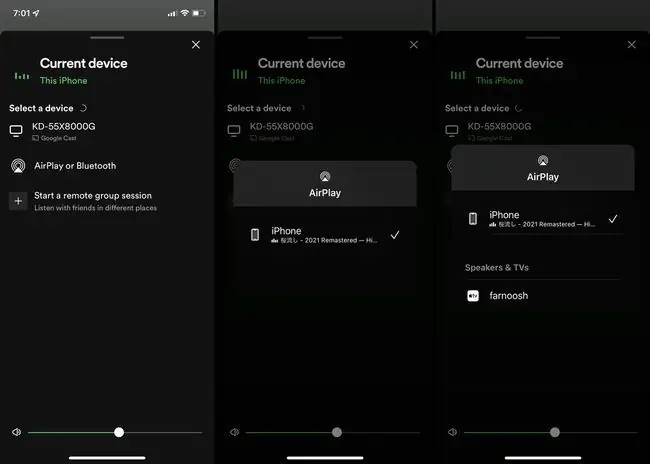
Televizoringizga HDMI kabeli orqali ulanadigan Apple’ning Apple TV pristavkalari AirPlay orqali yuborilgan mediani qabul qilishi mumkin, shuningdek, oʻrnatilgan AirPlay funksiyasi oʻrnatilgan aqlli televizorlar soni ortib bormoqda. AirPlay-ni qo'llab-quvvatlamaydigan Android tizimidagi televizorlar bu funksiyani Airscreen kabi uchinchi tomon ilovasini o'rnatish orqali qo'shishi mumkin.
Google Cast yordamida mediani televizoringizga simsiz yuboring
Google Cast yordamida telefoningizni televizoringizga simsiz ulang. Google Cast - bu Google tomonidan yaratilgan simsiz protokol bo'lib, u qurilmalar o'rtasida ma'lumotlarni uzatish imkonini beradi. U odatda “Chromecast o‘rnatilgan” yorlig‘i bo‘lgan protokolni qo‘llab-quvvatlaydigan ko‘plab aqlli televizorlari bilan Chromecast deb ataladi.
Chromecast, shuningdek, Google Cast yoki Chromecast simsiz texnologiyasini qoʻllab-quvvatlaydigan Google tomonidan ishlab chiqilgan oqimli stik qurilmalar qatorining nomidir. Bu qurilmalar haqida batafsil quyida.
Android smartfonlari Google Cast-ni nihoyatda kuchli qo'llab-quvvatlaydi, iPhone esa Apple-ning shaxsiy AirPlay protokolini afzal ko'radi. Aytgancha, koʻpgina iOS ilovalari hali ham televizorga simsiz ulanish uchun Google Cast’ni qoʻllab-quvvatlaydi va bir nechta uchinchi tomon ilovalari etishmayotgan joylarda qoʻllab-quvvatlashni qoʻshishi mumkin.
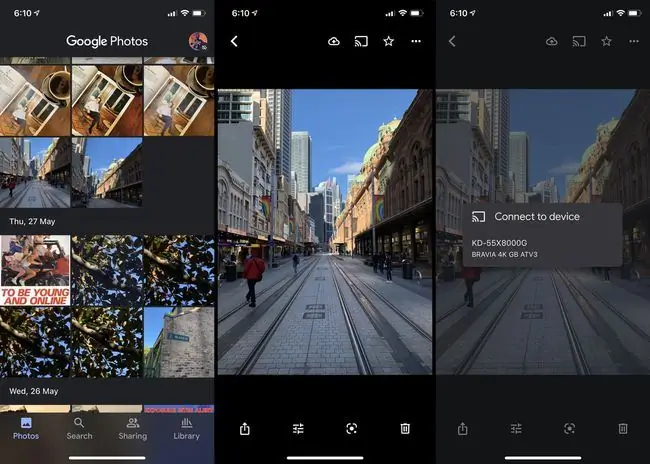
Android TV va Google TV-da ishlaydigan Smart televizorlar odatda bozordagi boshqa ko'plab smart televizorlar kabi Google Cast uchun o'rnatilgan yordamga ega.
Smart TV sizga kerak boʻlgan funksiyalarga ega ekanligini ikki marta tekshirish uchun har doim ishlab chiqaruvchining veb-saytidagi rasmiy funksiyalar roʻyxatini tekshiring.
Google Cast-dan Apple TV, Apple Music va Google Photos medialarini televizorlarga koʻrsatish, shuningdek, boshqa kontent va ekranni aks ettirish uchun foydalanish mumkin.
Oqimli qurilma yordamida televizoringizga simsiz funksiya qoʻshing
Oqimli qurilma yordamida televizoringizni telefoningizga simsiz ulang. Agar televizoringizda o‘rnatilgan simsiz funksiyalar mavjud bo‘lmasa, uni qo‘shishning arzon va arzon usuli bu HDMI adapterini sotib olishdir, bu odatda oqim stiki deb ataladi.
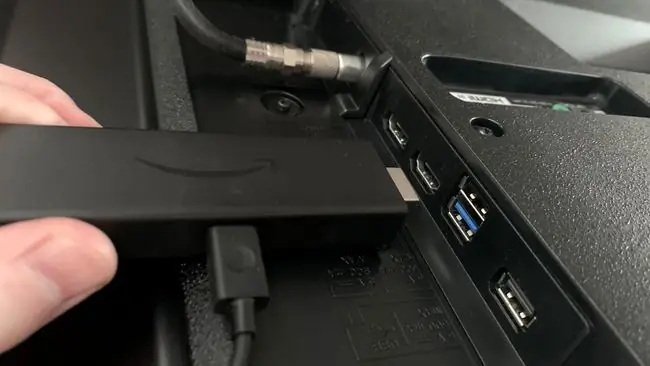
Streaming stiklari televizoringizning HDMI portlaridan biriga ulanadigan kichik qurilmalar boʻlib, simsiz ulanish va ilovalarni qoʻshish orqali oddiy televizoringizni aqlli televizorga aylantiradi.
Bu yerda odamlar smartfonlarni televizorlarga simsiz ulash uchun foydalanadigan mashhur striming stiklari:
- Google Chromecast. Google Chromecast qurilmalari smartfonlarga kontentni televizorlarda translatsiya qilish va aks ettirish imkonini beradi. Chromecast qurilmalari odatda Android mobil qurilmalari bilan yaxshiroq ishlaydi, lekin iPhone hali ham maʼlum ilovalar va funksiyalarni qoʻllab-quvvatlaydi.
- Apple TV Apple TV qurilmalari Apple AirPlay yordamida iPhone-dan televizoringizga translatsiya qilish imkonini beradi. Ular, shuningdek, App Store do'konidan tobora ko'payib borayotgan oqimli ilovalar va video o'yinlarni o'rnatishga imkon beradi. Agar siz Android smartfonidan foydalansangiz va Apple hisob qaydnomangiz boʻlmasa, Apple TV odatda tavsiya etilmaydi.
- Amazon Fire Stick Amazonning keng assortimenti Fire Stick striming stiklari Google Cast (Chromecast) orqali simsiz ulanish imkonini beradi, shuningdek, oqimli ilovalar va oʻyinlarni oʻrnatish imkonini beradi. Fire Stics Android smartfonlarida translatsiya va aks ettirish uchun o‘rnatilgan yordamga ega, ammo iPhone uchun AirPlay funksiyasini uchinchi tomon ilovasi bilan qo‘shish mumkin.
- Roku. Roku oqim tayoqlari iPhone va Android smartfonlaridan tarkibni simsiz uzatish va aks ettirish imkonini beradi. Roku qurilmalarida koʻp sonli kanal va ilovalar ham mavjud.
Video oʻyin konsoli yoki Blu-ray pleeriga simsiz translatsiya
Televizoringizga kontentni simsiz uzatishning yana bir varianti - oʻyin konsoli yoki tarmoqqa ulangan Blu-ray pleeridan foydalanish.
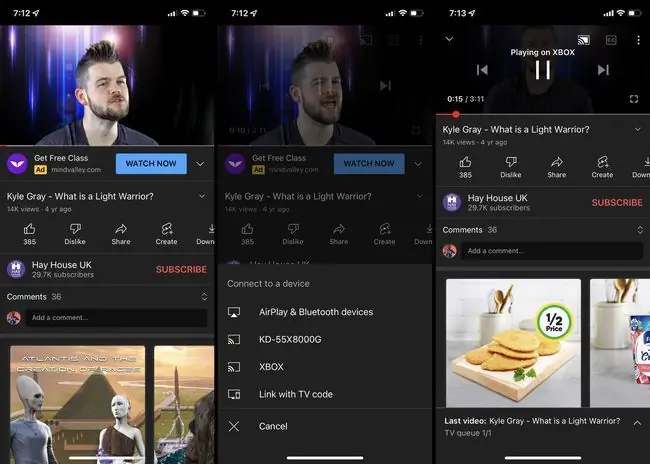
Koʻpgina zamonaviy video oʻyin pristavkalari va Blu-ray pleyerlari smartfonlardagi kontentni simsiz uzatish va aks ettirishni qoʻllab-quvvatlaydi. Bu sizning telefoningizni shunday qurilmaga ulashingiz mumkinligini anglatadi, bu esa o‘z navbatida ulangan televizorda kontentingizni ko‘rsatadi.
Simsiz ulanishni qoʻllab-quvvatlaydigan qurilmalar odatda oʻramida yoki sozlamalar menyusida Chromecast, AirPlay yoki “translatsiya” haqida eslatib oʻtadi. Xbox One, Xbox Series X va S, PlayStation 4 va PlayStation 5 konsollari u yoki bu turdagi simsiz ulanishni qo‘llab-quvvatlaydi.
Simsiz translatsiya va aks ettirish opsiyalaridan tashqari, bunday qurilmalar koʻpincha siz masofadan boshqarish pulti yoki telefoningiz orqali boshqarishingiz mumkin boʻlgan oqim ilovalarini ham qoʻllab-quvvatlaydi. Masalan, televizoringizga hech narsa o‘rnatmasdan turib Netflix-ni Xbox konsolida tomosha qilishingiz mumkin.
Oʻrnatilgan Smart TV ilovalari orqali ulaning
Agar siz Netflix, Disney Plus va boshqa striming xizmatlaridan kontentni tomosha qilish uchun shunchaki televizoringizga ulanishni istasangiz, simsiz ulanishni umuman oʻrnatishingiz shart emas, chunki bu xizmatlarning aksariyati boʻlishi mumkin. to'g'ridan-to'g'ri rasmiy ilovalari orqali smartfonga ehtiyoj sezmasdan foydalanish mumkin.
Sizga ilovani smart televizoringizga oʻrnatish va masofadan boshqarish pulti yordamida televizoringizdagi xizmatga toʻgʻridan-toʻgʻri kirish kifoya. Tugatganingizdan so‘ng, pult yordamida ilova ichida harakatlanishingiz va qaysi kontentni iste’mol qilishni tanlashingiz mumkin.
Ilovalar quyidagi turdagi qurilmalarga oʻrnatilishi mumkin:
- Smart televizorlar
- Video oʻyin konsollari
- Oqimli tayoqlar
- Ba'zi zamonaviy Blu-ray pleyerlari
Oqimli xizmatlardan tashqari, koʻpgina bulutli saqlash platformalarida siz televizor yoki unga ulangan qurilmalarda kirishingiz mumkin boʻlgan rasmiy ilovalar ham mavjud. Bu shuni anglatadiki, smartfoningizdagi kontentni translatsiya qilish o'rniga siz televizoringizdagi bulut xizmatiga kirishingiz va fotosuratlar, videolar va hujjatlaringizga to'g'ridan-to'g'ri kirishingiz mumkin. Masalan, OneDrive kontentiga Xbox konsollaridagi OneDrive ilovasi orqali kirish mumkin.
FAQ
Telefonimdagi videolarni televizorda koʻra olamanmi?
Televizoringizda video va suratlarni tomosha qilishning eng oson usuli bu telefon ekranini simsiz aks ettirishdir. Android smartfonlari va iPhone'lari televizorlardagi kontentni nisbatan oson aks ettirishi mumkin. Shu bilan bir qatorda simli ulanishni yaratish uchun telefoningizni USB yoki HDMI kabeli orqali televizoringizga ulashingiz ham mumkin.
Nega mening telefonim televizorimga ulanmayapti?
Agar siz televizoringizga ulanish uchun Apple AirPlay kabi usuldan foydalanayotgan boʻlsangiz, avvalo telefoningiz va televizoringiz bir xil Wi-Fi tarmogʻida ekanligiga ishonch hosil qilishingiz kerak. Shuningdek, siz qurilmalaringizni bir-biridan uzoqda saqlashingiz kerak; xavfsiz bo'lish uchun ularni 10-15 fut masofada saqlang. Agar ilovadan foydalansangiz, yangilanishlarni tekshiring yoki qurilmalaringizni qayta yoqing.






